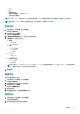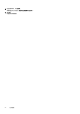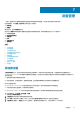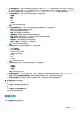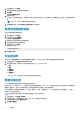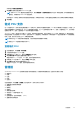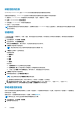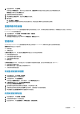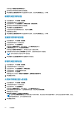Users Guide
Table Of Contents
- Dell EMC OpenManage Power Center 4.1 用户指南
- 概览
- 入门指南
- 使用 OpenManage Power Center
- OpenManage Power Center 的预安装要求
- 在 Microsoft Windows 操作系统上使用 Power Center
- 在 Linux 操作系统上使用 OpenManage Power Center
- 通过命令行界面使用 OpenManage Power Center
- 访问控制
- 任务管理
- 设备管理
- 虚拟机
- 电源监测
- 温度监测
- 策略
- 分析
- 管理报告
- 事件管理
- 安全性
- 配置设置
- 日志
- 故障排除
- 在 Microsoft Windows 操作系统上升级故障恢复
- 在 Linux 操作系统上升级故障恢复

○ CUPS
○ 气流
○ 电源插座散热
○ 机箱中的插槽编号 — 仅用于 C6420
○ 正常关机和正常重启
注: 在 OMPC 4.0 中,使用具有 iDRAC 已启用的锁定功能 Redfish 协议是有限制的。有关更多信息,请参阅故障排除章节。
注: 默认情况下,Rredfish 事件未记录到事件列表。有关更多信息,请参阅故障排除章节。
添加协议
1. 在左侧窗格中,展开任务,然后单击协议。
此时将显示协议屏幕。
2. 在任务菜单中,单击添加。
此时将显示添加协议窗口。
3. 在配置文件名称和说明部分中,输入协议的名称和说明。
4. 在协议信息下,选择以下选项之一:
● 服务器
○ IPMI 协议
○ Redfish 协议
● 机箱
○ WS-MAN 协议
○ HTTPs 协议
○ SSH 协议
● PDU/UPS
○ SNMPv1v2c
○ SNMPv3
● 虚拟机监控程序
○ HTTPs 协议
○ WMI 协议
注: 默认情况下,OpenManage Power Center 针对 Power Center 应用程序使用端口 8643,针对 redfish HTTPS 事件使用端口
8644。除默认端口以外,您还可以选择不同的端口。
5. 单击完成。
编辑协议
您可以编辑设备的协议信息。
1. 在左侧窗格中,展开任务,然后单击协议。
此时将显示协议屏幕。
2. 选择要编辑的协议配置文件旁边的复选框。
3. 在任务菜单中,单击编辑。
此时将显示编辑协议窗口。
4. 进行所需更改。
5. 单击完成保存更改,或者单击取消放弃更改。
删除协议
1. 在左侧窗格中,展开任务,然后单击协议。
此时将显示协议屏幕。
2. 选中您要删除的连接协议旁边的复选框。
任务管理
51